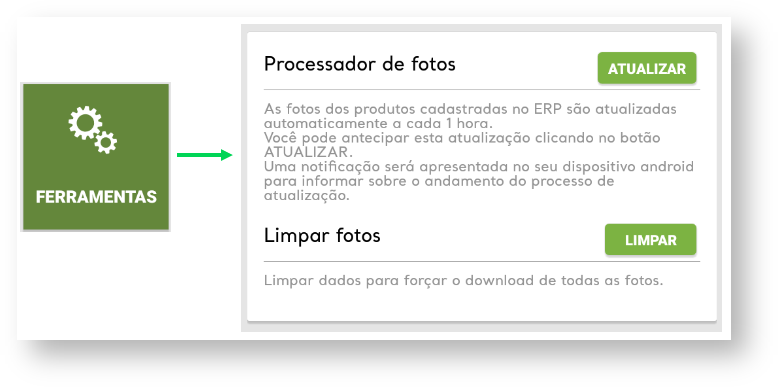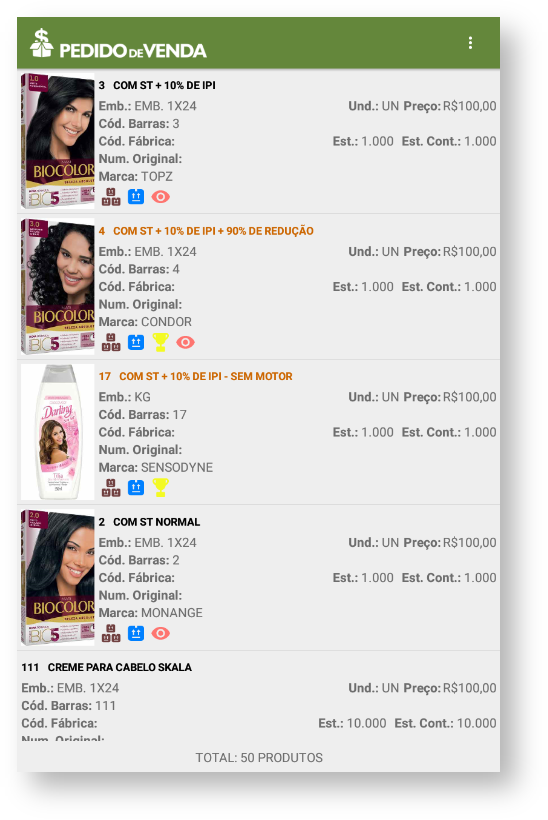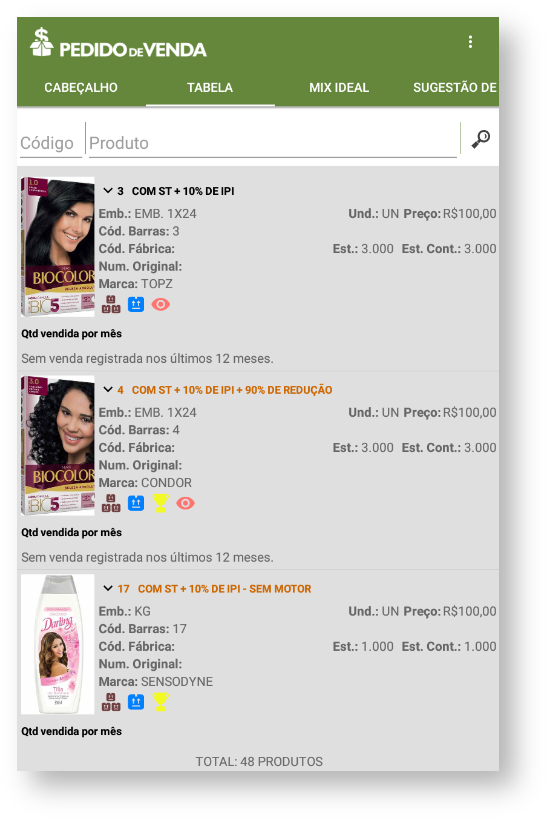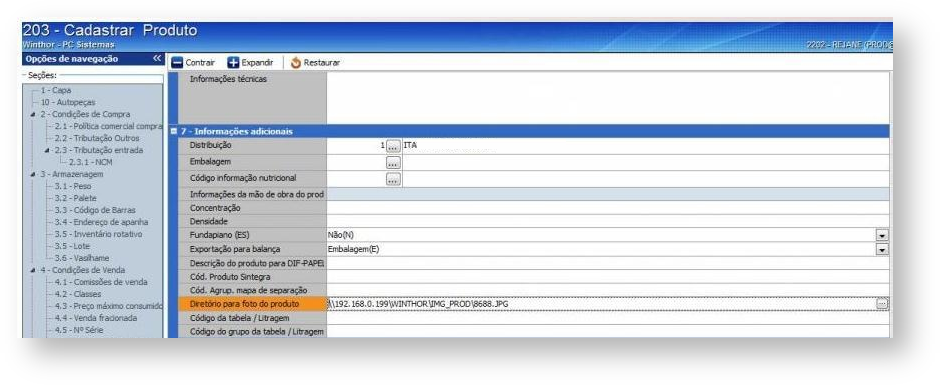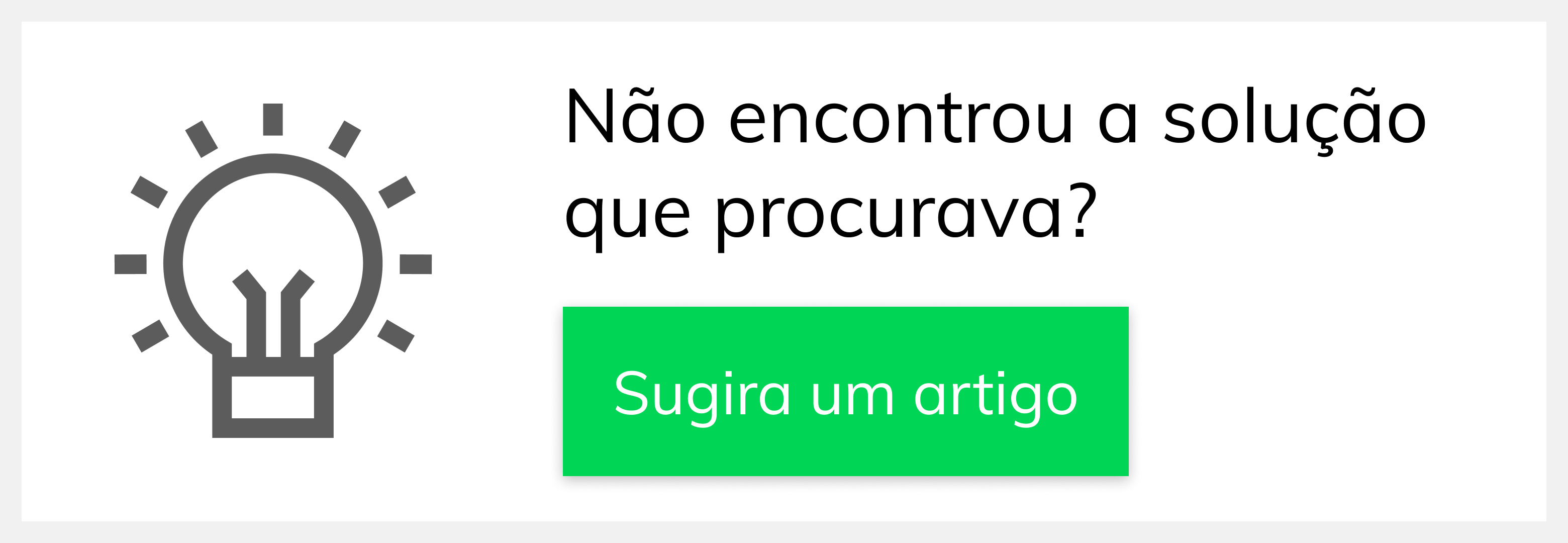Passos para o funcionamento do Processador de Fotos
 Image Added
Image Added Image Added
Image Added Image Added
Image Added Image Added
Image Added
Pasta dos Produtos
A pasta onde ficará os produtos será o diretório de pesquisa das imagens, esta pasta deve ficar em um local de rede acessível, sem restrições de leitura e gravação, os usuários de conexão ao servidor e de criação do Serviço do Windows devem ter permissão de Rede de leitura e gravação, deve ficar em um servidor que não seja desligado. Este caminho de acesso a pasta das imagens também não poderá ter restrição de acesso.
Voltar
Caminho das fotos dos produtos
O caminho das fotos dos produtos, será composto de \\IP_Da_Pasta_De_Imagens\Nome_Pasta_Produto\Nome_Imagem_Produto, este caminho será salvo no campo de Diretório para Foto de Produto no cadastro do produto em seu ERP.
É recomendável que as imagens tenham as extensões JPEG / JPG / PNG / BPM.
| Warning |
|---|
|
Não existe um tamanho padrão para as imagens utilizadas na APK, neste caso a APK irá pegar a imagem gravada para este produto em seu ERP e fará o redimensionamento proporcional pra que fique em um tamanho adequado para a exibição da mesma. |
Voltar
Instalação do Processador de Fotos
| Note |
|---|
|
Para utilizar o processador de fotos antes de mais nada é necessário abrir uma solicitação junto a MáximaTech, para que o analista de suporte faça a instalação do produto e sua parametrização. Para o funcionamento do maxProcessador de fotos é necessário que tenha o Windows server 2008 ou superior com a netFramework 4.7.2 ou superior. |
Voltar
Como irá aparecer na APK
Parâmetros que podem ser configurados, na opção Portal Admin → Parâmetros do Sistema :
CARREGAR_FOTOS_PRODUTO - Ao ser habilitado, a aplicação periodicamente irá verificar se existem imagens de produtos, e irá baixar as fotos de forma automática na APK;
REDIMENSIONAR_IMAGEM - Quando habilitado, redimensiona as imagens dos produtos maiores que 1024x768;
BAIXAR_FOTOSPROD_APENAS_WIFI - Configura se as fotos de produto na APK devem ser baixadas apenas se houver conexão com WIFI , por padrão esta opção fica desmarca . (Funciona a partir da versão 17.17.40)
Para baixar as fotos o RCA ainda pode na APK clicar em Ferramentas depois ir na opção Processador de Fotos e clicar em Atualizar, caso precise excluir as as fotos da APK pode ser clicado na opção Limar do Limpar fotos.
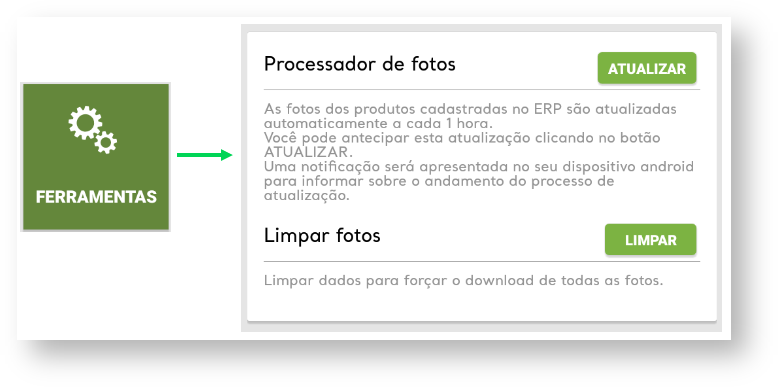 Image Added
Image Added
As imagens irão aparecer na pesquisa de produtos e também, ao iniciar um pedido na aba Tabelas.
| Pesquisa de Produtos | Incluir novo Pedido |
|---|
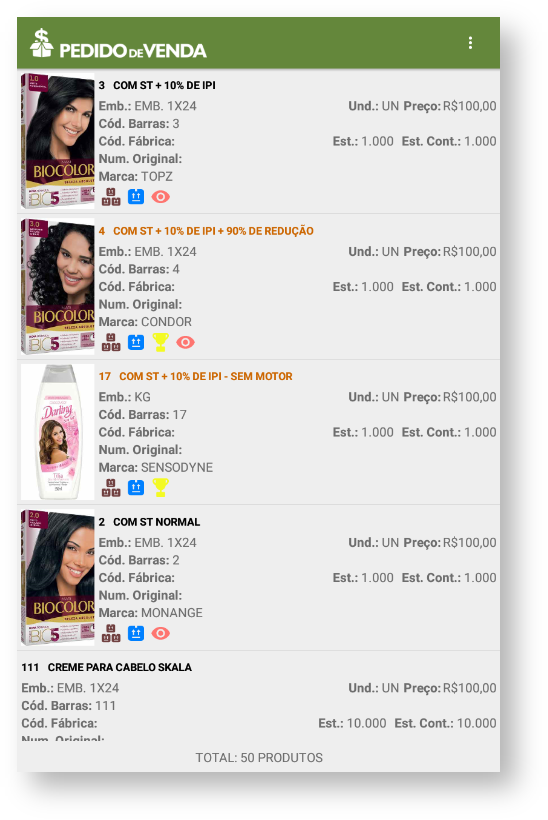 Image Added Image Added
| 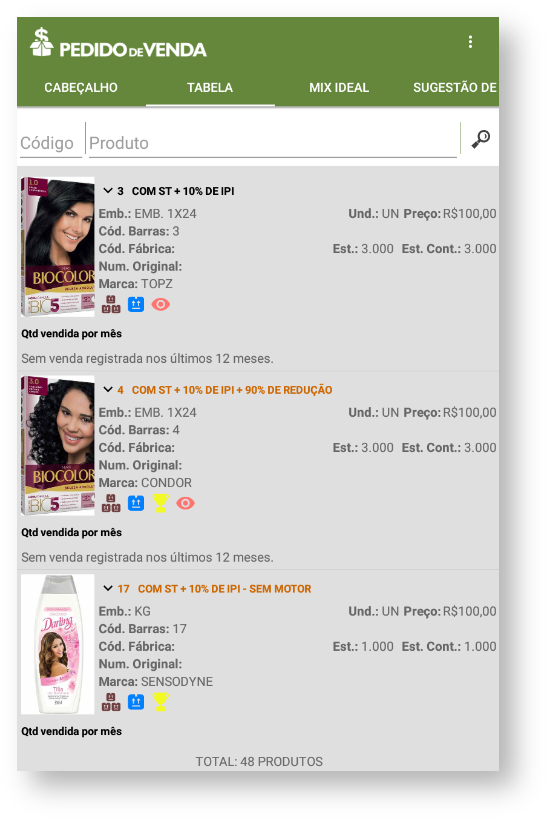 Image Added Image Added
|
Voltar
| Info |
|---|
|
Caso utilize o ERP Winthor deve ser cadastrado informado o Diretório das imagens no campo Diretório para foto de produto conforme abaixo, no seguinte formato: \\IpServidor\Winthor\diretorio\arquivo.JPG : 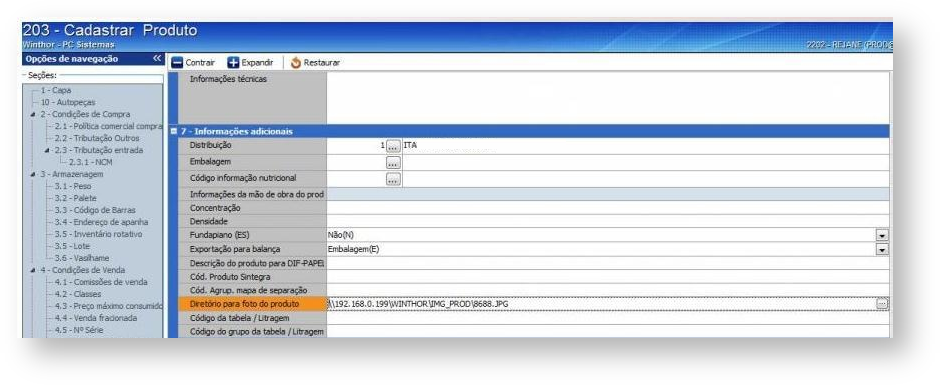 Image Added Image Added
|
| Warning |
|---|
|
Para mais detalhes sobre recursos e Rotinas do ERP |